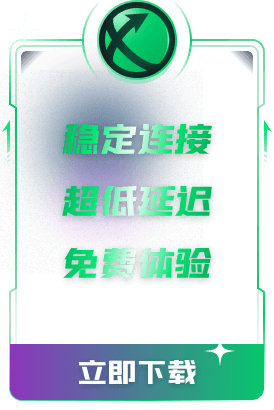

暴雪战网身份证绑定不是自己的登录方法
《炉石传说》国服将于9月25日回归,登录即送2023年全部错过卡牌!开启了国服回归预约活动,为《炉石传说》回归福利再度加码!可以前往官方网站进行预约。预约数达到指定要求后,所有国服玩家均可在开服后领取丰厚的物品奖励。预约数达100万传统对战金色传说卡牌“哈斯·石酒”酒馆战棋银月城凯瑞尔表情银月城晨拥表情银月城阮大师表情银月城凤凰表情银月城塔维什表情凯尔萨斯王子表情预约数达300万传统对战德鲁伊英雄皮肤:星界雪怒法师英雄皮肤:发牌员萨兰德死亡骑士英雄皮肤:瓷娃娃斯嘉丽酒馆战棋侦察大师塔维什皮肤DJ法力风暴皮肤酒馆歌手塔维什皮肤预约数达500万传统对战法师英雄皮肤:星界舞龙酒馆战旗凤凰翱翔(史诗)打击特效末日交响(史诗)打击特效在登录战网预约时,如果身份验证无法通过,所以试一下炉石传说吧的瓦莉拉大王发现跳过身份验证绑定手机号的方法。首先通过ios端的qq浏览器登陆战网,正常输入账号密码,进行人机验证,在下图页面收藏网页,然后等待20分钟左右20分钟后通过最下面的这个暴雪战网进入暴雪商城,显示还是没登录,然后点这个账号设置就可以进去了,最后绑定手机号。之后就可以通过手机号验证登录了
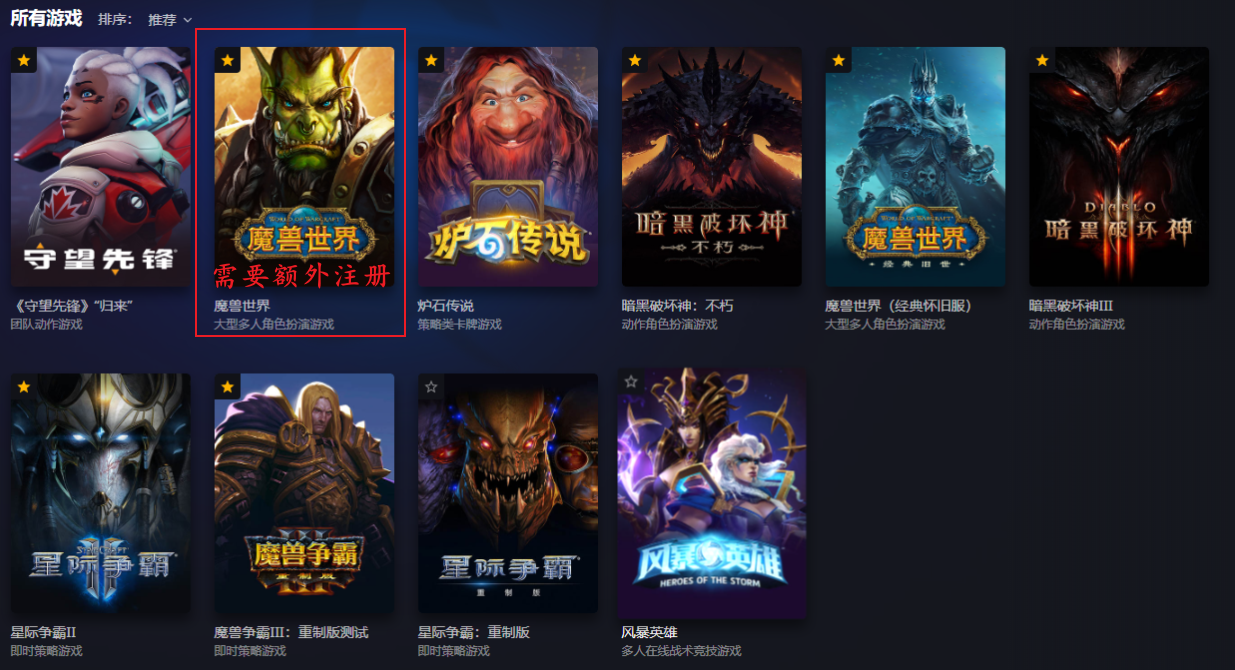
转战暴雪外服保姆级教程
国服暴雪战网游戏在外服游玩时账号限制说明下列国服战网游戏除【魔兽世界】外,在外服游玩只需要注册外服暴雪战网账号即可点击查看外服暴雪账号 注册教程如何下载 暴雪战网外服系列游戏下载游戏前请加速【暴雪外服注册/登录】进行战网区服切换或下载战网外服客户端!!点击查看暴雪战网外服客户端下载教程我们打开暴雪战网(外服)客户端,登录后点击购买 暴雪亚服账号及战网点充值 魔兽世界的玩家如何游玩台服魔兽世界点击查看 魔兽世界台服账号注册教程 魔兽世界游戏如何下载
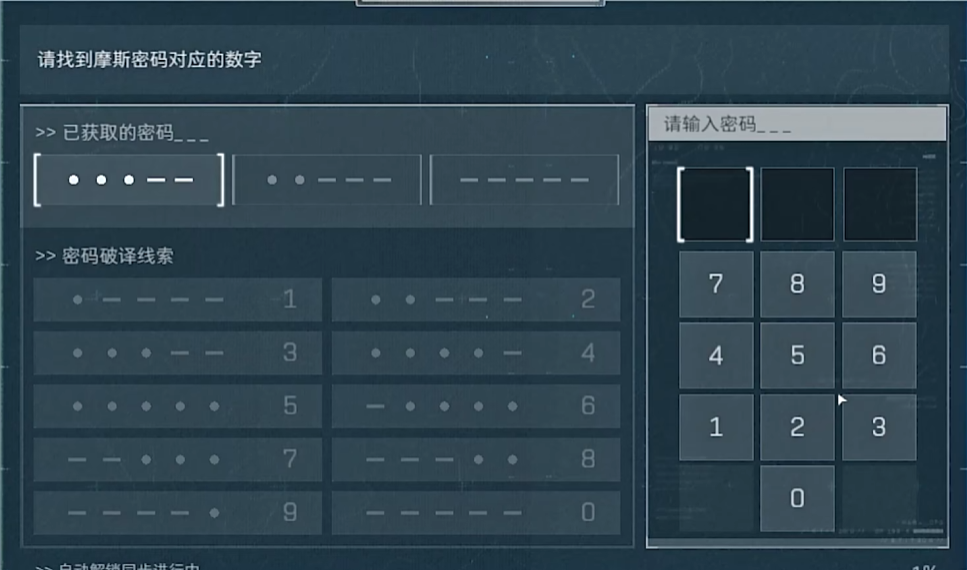
快速破解密码教程
1.电脑莫斯密码破解上面密码从左往右看,几个点就是几,几个杠就是5+几比如图中的密码可以看做【3点,2点,5杠】,密码就是【3,2,10】2.保险箱密码破解没有什么窍门,对准就行(所有密码都是60FUP,但是都是乱序排列,作用不大)3.保险箱密码破解结束之后主动按【ESC】或手机上的小叉,这样能结束掉他的解锁后摇
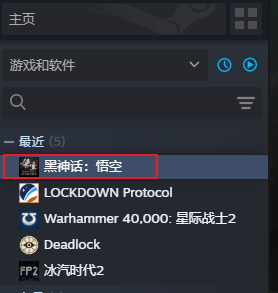
游戏更新MOD失效后临时方法
打开steam找到黑神话悟空右键黑神话悟空,选择属性在通用设置中的启动项输入此代码-fileopenlog即可使MOD生效,如想让MOD失效,删除此代码即可
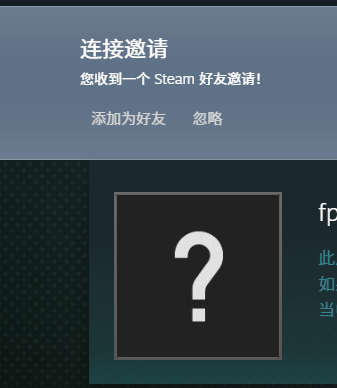
一键传火
一、保持迅游加速【死锁】二、点击下方链接,添加steam好友即可领取 https://s.team/p/jhmg-wdhk/wgnwptdp添加后测试资格将在几小时-2天内由v社官方审核发放发放后请关注steam通知与邮箱邮件,确认后即可完成入库详细操作:1.保持迅游加速器加速【死锁】2.点击上方链接跳转至steam好友页面(页面不稳定,失败请多次尝试)3.登录自己的steam账号4.点击【添加为好友】按钮添加好友5.等待好友添加通过后,会自动传火。添加后测试资格将在几小时-2天内由v社官方审核发放发放后请关注steam通知与邮箱邮件,确认后即可完成入库
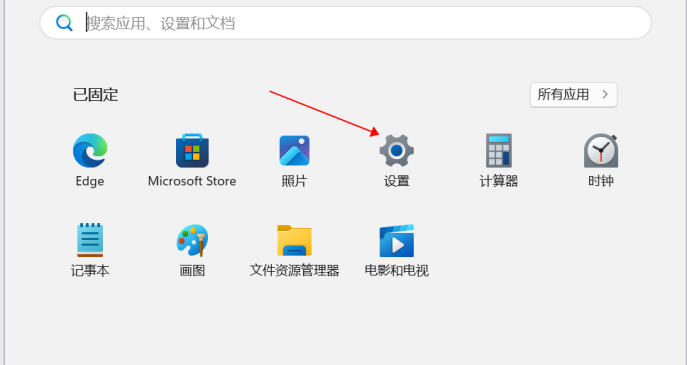
游戏反作弊GameGuard更新失败解决办法
GameGuard更新检查失败,会出现错误代码 340, 350, 360, 361, 380防火墙原因:1. 进入设置2. 找到防火墙 3. 找到“启用或关闭防火墙”4. 关闭“windows Defender”防火墙Hosts文件改变:windows 用户hosts文件是在“c:\windows\system32\drivers\etc,注意这个文件一定是在系统盘,如果你的系统在D盘请自行修改前面的盘符。如下图所示: Win10系统默认是没有权限去编辑保存系统里的文件,解决的办法就是把自己的帐户权限提高,在属性-安全里面修改权限。 删除与游戏和GameGuard有关的信息,并且保存。
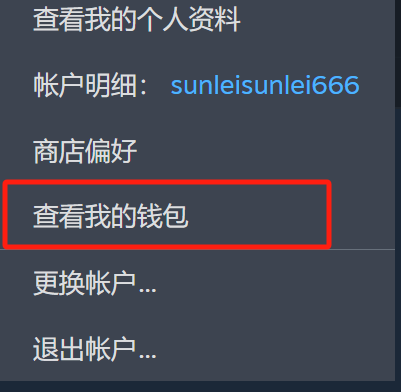
美区抢先体验包DLC购买教程
1.首先注册一个美区账号,可以点击这里跳转注册教程2.在steam右上角的头像中,点击“查看我的钱包”3.在接下的页面中点击“兑换steam礼物卡或钱包充值码”4.可以在某宝上面买一个39.99美元的充值卡并兑换5.在商店页面找到“THRONE AND LIBERTY“6.下拉页面找到下面的DLC组合包并加入购物车7.支付时选择”我的steam钱包“支付方式 然后地区可以按照图片中的进行填写8.最后点击支付,就购买成功了
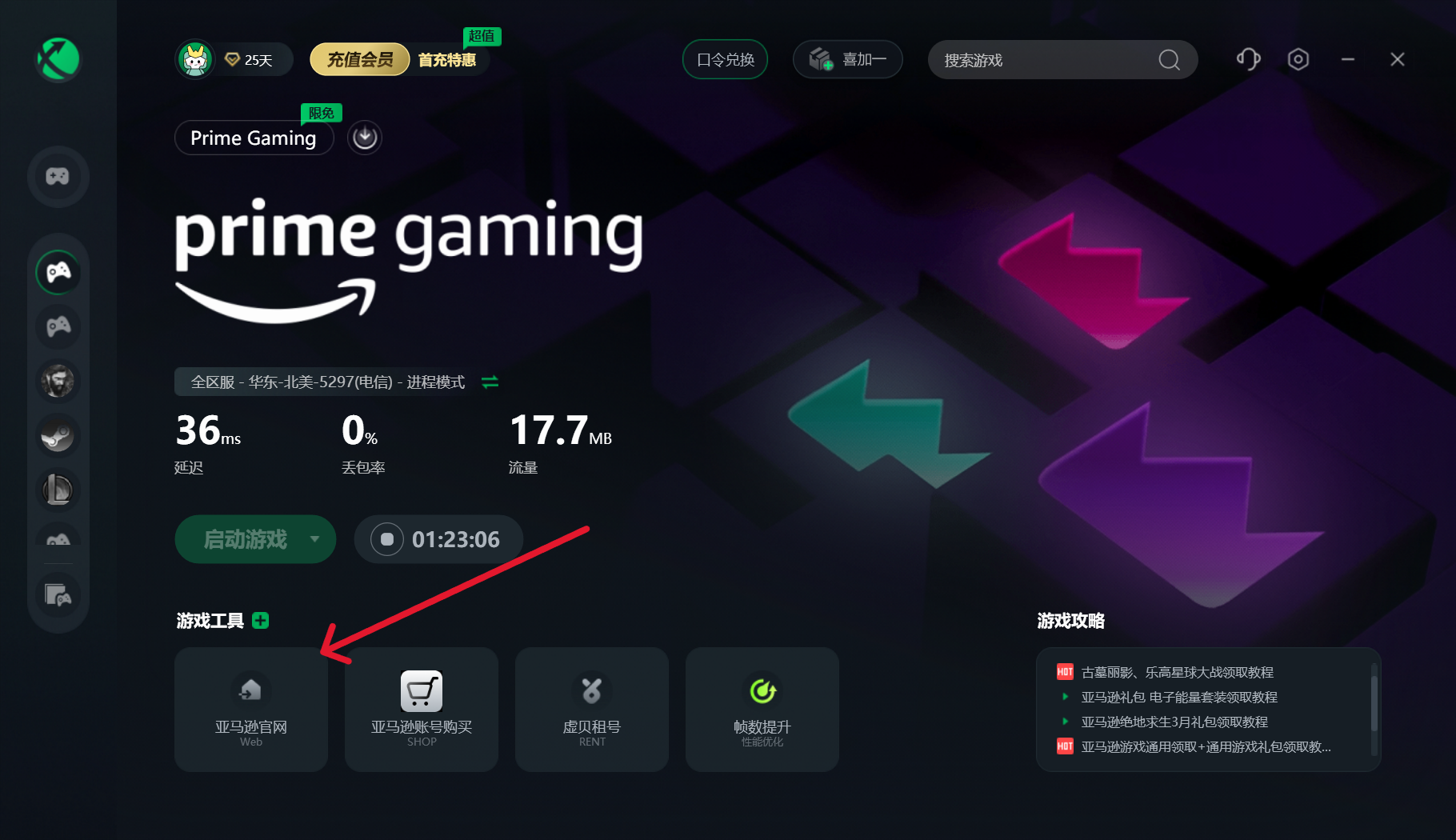
亚马逊领取古墓丽影+无主之地教程
1.加速亚马逊并从加速按钮下方的工具中打开亚马逊官网,或者点击此处直接跳转。2.进入官网以后点击右上角的“Sign in”登录亚马逊账号,(如果没有,建议在某宝买一个)3.登录成功以后下拉页面找到自己想要领取的游戏然后点击“get game”。4.页面跳转以后再次点击“get game”。5.如果游戏是EPIC激活并且你的亚马逊账号没有绑定你的EPIC账号,那么页面就会跳转到EPIC登录页面。6.登录你的EPIC账号。7.登录好以后会显示是否确认绑定,在确认账号信息是自己的以后点击“允许”。8.点击“Link account"9.看到这样的页面时,就代表领取成功。10.登录自己的EPIC平台,就能看到自己刚刚领取的游戏了
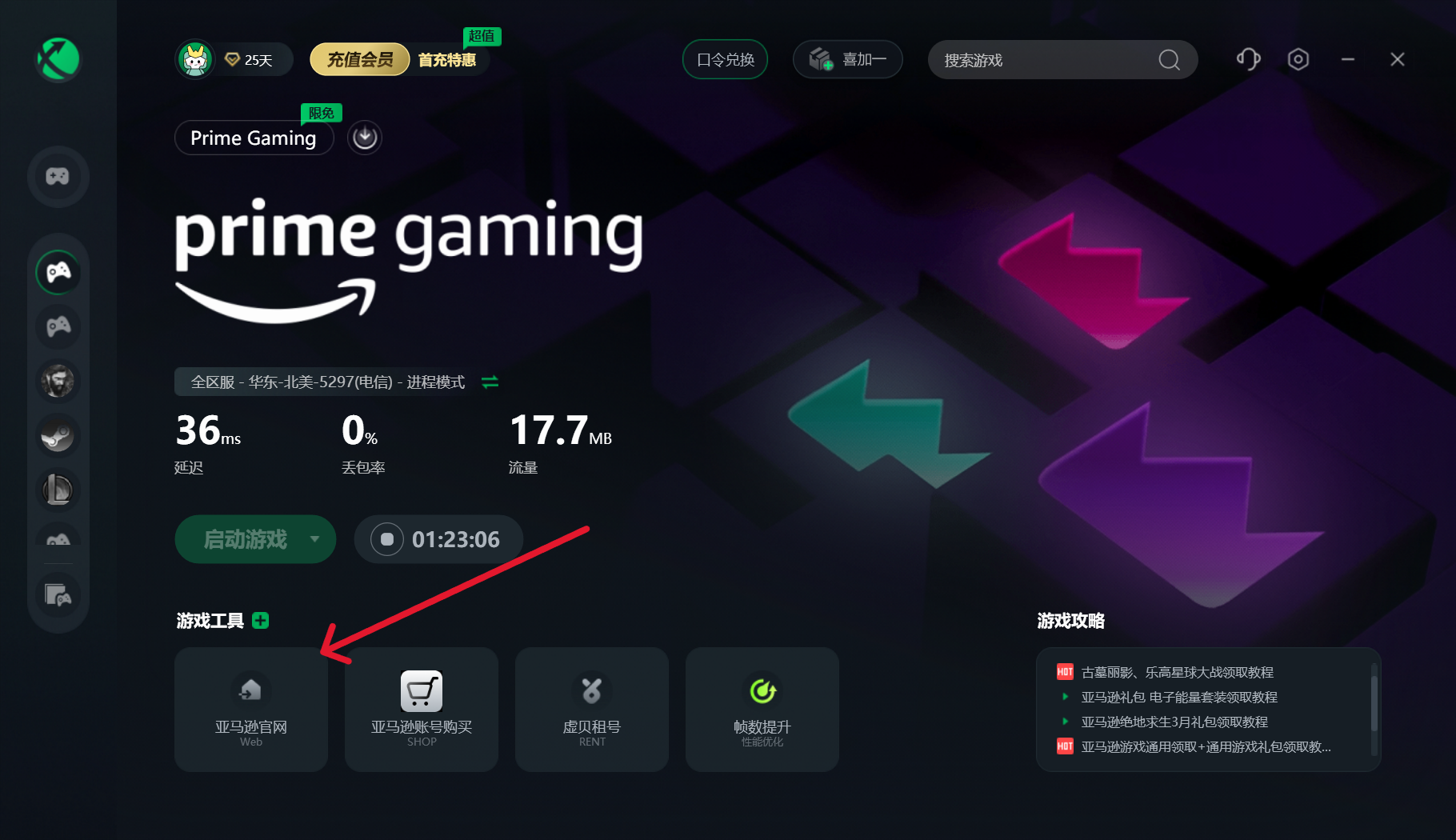
古墓丽影+无主之地领取教程(EPIC)
1.加速亚马逊并从加速按钮下方的工具中打开亚马逊官网,或者点击此处直接跳转。2.进入官网以后点击右上角的“Sign in”登录亚马逊账号,(如果没有,建议在某宝买一个)3.登录成功以后下拉页面找到自己想要领取的游戏然后点击“get game”。4.页面跳转以后再次点击“get game”。5.如果游戏是EPIC激活并且你的亚马逊账号没有绑定你的EPIC账号,那么页面就会跳转到EPIC登录页面。6.登录你的EPIC账号。7.登录好以后会显示是否确认绑定,在确认账号信息是自己的以后点击“允许”。8.点击“Link account"9.看到这样的页面时,就代表领取成功。10.登录自己的EPIC平台,就能看到自己刚刚领取的游戏了
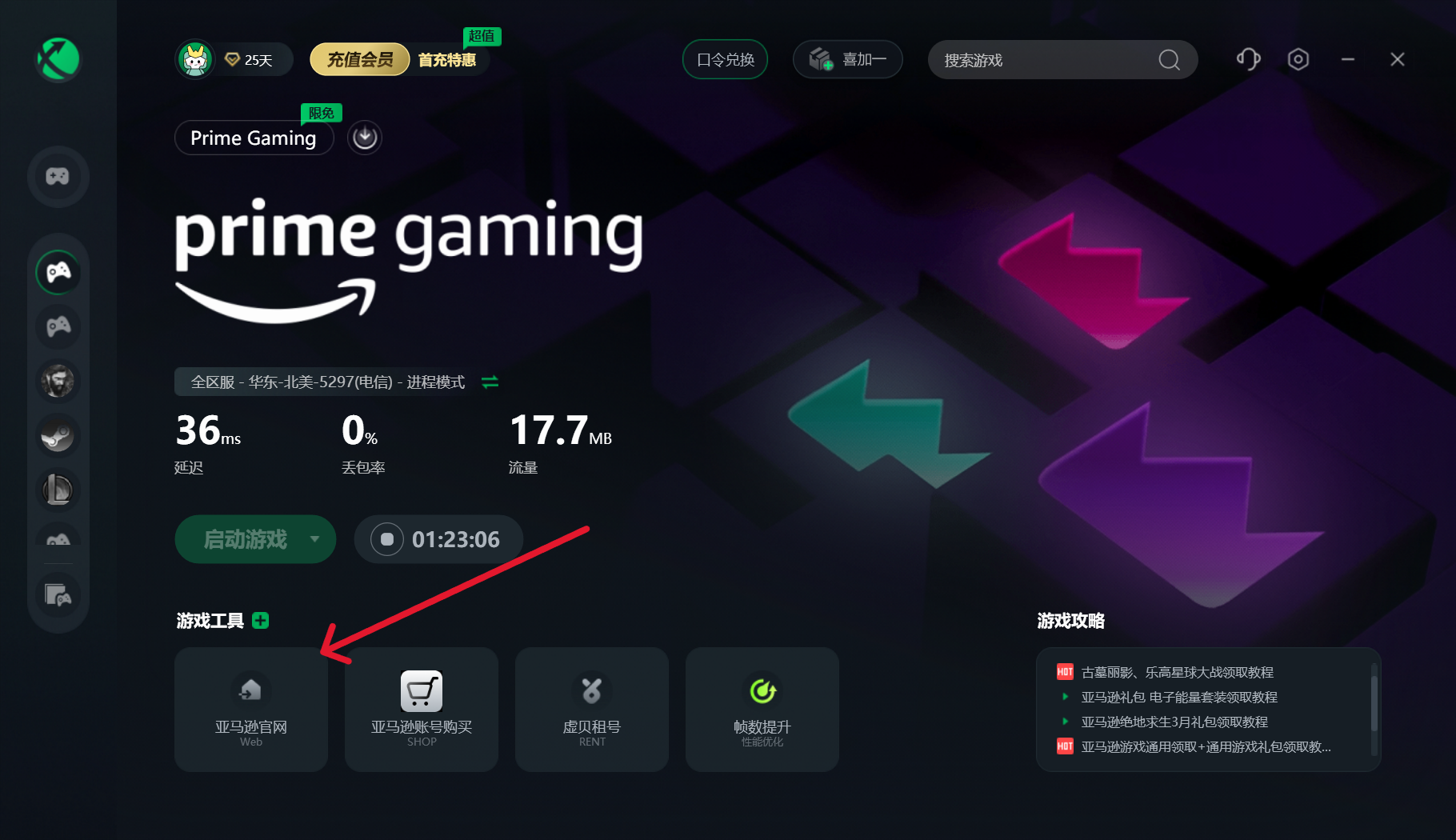
亚马逊通用领取游戏教程(EPIC)
1.加速亚马逊并从加速按钮下方的工具中打开亚马逊官网,或者点击此处直接跳转。2.进入官网以后点击右上角的“Sign in”登录亚马逊账号,(如果没有,建议在某宝买一个)3.登录成功以后下拉页面找到自己想要领取的游戏然后点击“get game”。(这里以忍者神龟为例)4.页面跳转以后再次点击“get game”。5.如果游戏是EPIC激活并且你的亚马逊账号没有绑定你的EPIC账号,那么页面就会跳转到EPIC登录页面。6.登录你的EPIC账号。7.登录好以后会显示是否确认绑定,在确认账号信息是自己的以后点击“允许”。8.点击“Link account"9.看到这样的页面时,就代表领取成功。10.登录自己的EPIC平台,就能看到自己刚刚领取的游戏了。
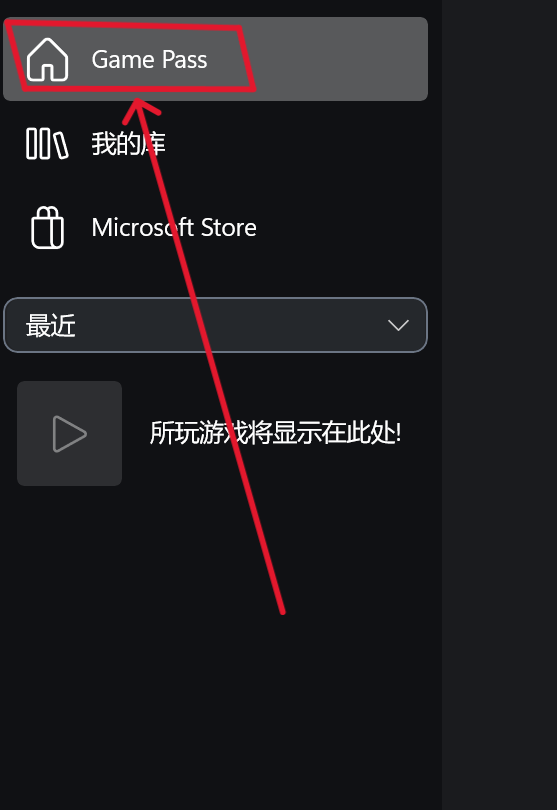
XGP游玩教程
1.确定自己已经是XGP会员,如果没有的可以点击跳转注册教程 2.打开XGP客户端,点击头像底下的“game pass"3.在游戏栏中找到"冰汽时代2”4.打开并安装就可以游玩了

战神绑定PSN
迅游加速【战神:诸神黄昏】,在下方找到【PSN注册地址并进入】1. 进入游戏的官网后,点击“创建账号”。2. 在创建账号的过程中,一定要注意选择地区为“港区”。3. 填写你的生日信息,然后点击“下一步”。4. 设定你的邮箱和密码,确保密码强度足够,然后点击“下一页”。5. 在选择地区的界面,再次选择“港区”。6. 设置你的线上ID,这是你在PSN上的唯一标识。完成以上步骤后,你的PSN账号就已经创建成功了。接下来,你需要去你的邮箱进行账号的验证。验证成功后,你的港区PSN账号就正式注册好了。然后,你可以直接进入游戏,在游戏的设置中找到“账户”选项,点击进去就可以直接绑定你的PSN账号了。
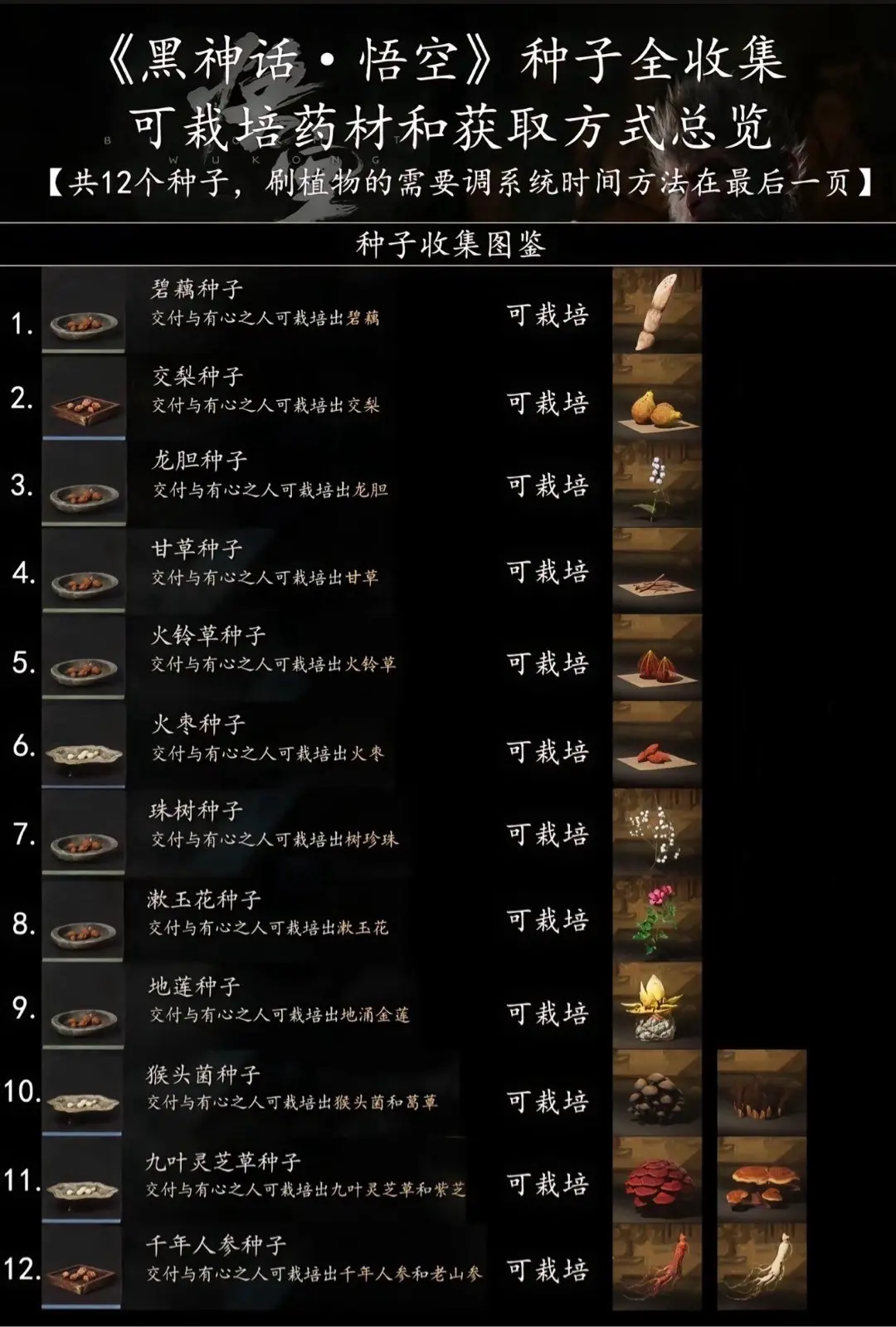
黑猴种子全收集(含详细位置)
前情提要:首先要先查看自己种子获取数量,看缺哪些:来到画卷「六六村」辰龙处,点击采收药材后,按TAB键便可以查看收集过哪些种子1.碧藕种子2.交梨钟子3.龙胆种子4.甘草种子5.火铃草种子6.火枣种子7.珠树种子8.漱玉花种子9.地莲种子10.猴头菌种子11.九叶灵芝草种子12.千年人参种子1.碧藕种子2.交梨钟子3.龙胆种子4.甘草种子5.火铃草种子6.火枣种子7.珠树种子8.漱玉花种子9.地莲种子10.猴头菌种子11.九叶灵芝草种子12.千年人参种子如果没有刷到就修改下本地时间
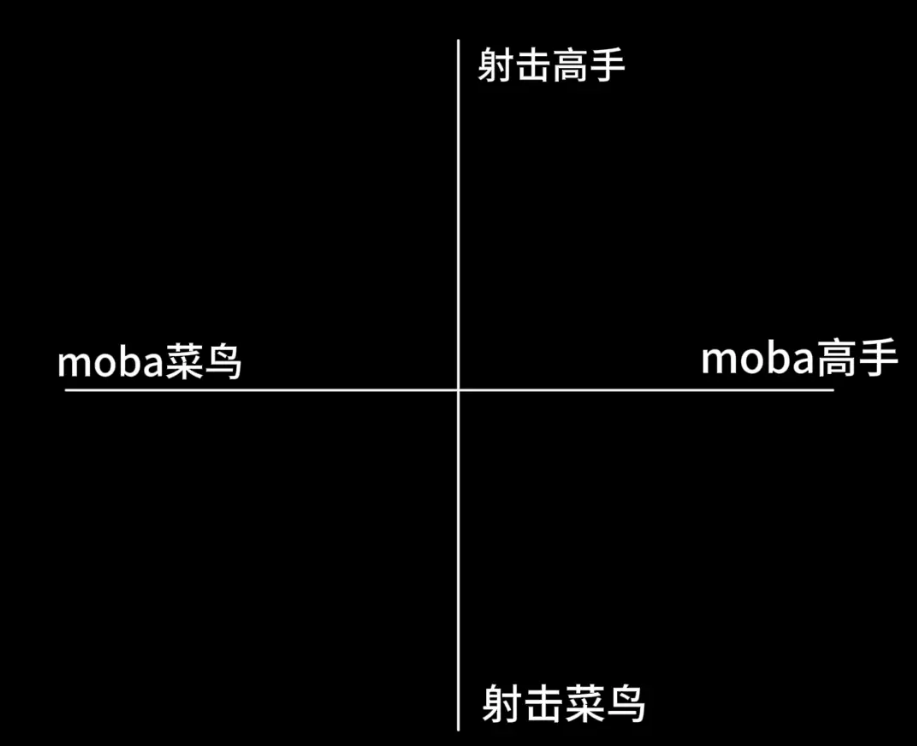
英雄选择推荐全盘点
写在前面 Deadlock作为v社投入大量心血的新游戏,现在基本被普遍定义为Moba加Tps的结合,自然会吸引很多来自于Moba的玩家,如dota2、lol,以及射击游戏玩家,无论是本家的cs还是tf2或者守望先锋、apex、瓦。这些玩家群体可能互相都有所涉及也可能属于“偏科”,所以对于deadlock的玩家群体划分可以得到这么一张图我将把各个英雄参考这个坐标系,进行评价。注意,英雄的位置不是唯一的,因为不同的打法可能有着不同的适用人群。正式开始1.亚伯拉姆斯/蓝胖/abrams覆盖整个坐标系,谁都可以玩,最重要的是可以让新手理解到近战和格挡的重要性2.凯尔文/冰男和蓝胖差不多,输出手段比较单一(三技能),但是二技能有很强的抓人跑图能力,还有团战大招,所以对moba能力有一丝丝的要求,大概给到0.1-1.0吧。射击没要求3.口袋/帕克/pocket需要放很多技能,要切入进场,操作不好就会暴毙。同时是散弹枪武器,近战能力比较强。对技能操作要求高,又不能放弃武器伤害。所以moba给到0.5-1.0,射击给到0.3-1.0。4.复仇女巫/飞天狙/vindicta射击高手(0.8-1.0),射击决定了你玩这个英雄得下限,moba能提高你的上限。是最强的滚雪球英雄,但是怎么滚雪球需要你的moba思路,而且技能释放的把控也很关键。5.大和/Yamato基本同pocket,这里就不再细讲了6.奇能博士/dynamo/谜团非常特别一个英雄,会让人误以为是辅助,但是实际上123技能都能带来很高的物理爆发,本身武器也算优质,舍弃掉射击实在可惜。但是当辅助玩貌似也无可厚非,故这个英雄和复仇女巫反过来,需要是moba高手(0.75-1.0),射击越好上限越高7.守望者/warden比较均衡一个英雄,感觉没啥特别需要讲的,在整个坐标系里面画一个正方形就差不多是这个英雄的感觉了8.悖论/paradox慎重选择,这个英雄很强但是很难,moba和射击我都会给到0.75以上。缺乏群体输出,单体伤害也不一定稳的,对切入时机与团战选位要求极高,甚至对团队本身也有要求,是小团战的神,但是队友未必配合。9.暗影/haze同守望者,你往坐标系里面画个正方形(0.3-0.7)就行了,娘刷一整把然后出来终结比赛。10.比波普/bebop/机器人有点微妙的英雄,似乎和moba和射击的经验都不完全相关,钩子准不准才是关键(勾得准就厉害,钩不准就see一整把,推荐钩的准的玩11.灰爪/半藏/gray talon也是往图里画个正方形完事,上了物理飞天骑脸压制,下可轮椅玩法系一技能射爆。12.灵魅/wraith/卡牌讲究一个均衡和无责任,可以类比haze但是对枪法要求比haze高一些,毕竟haze可以靠大招清场,wraith枪跟不好连牌都丢不出来。也是画一个正方形但是整体更往射击那边靠13.火男真正的后期核心,由于是核心需要承担起后期责任,需要有moba思路支撑,无论是刷钱还是团战,或者中期到后期的过度。moba给到0.5以上,射击对于火男来说是超级加分项,三技能的点燃对命中率和爆头都有要求,火男的强度需要射击来跨越一个高度,能不能在1s的机会窗口中打燃敌人将决定火男的高度。14.盖斯特夫人/lady geist也是挺微妙一个英雄,枪伤害高但是是左轮,技能伤害高,我很难划分这个英雄究竟属于哪个区域,她可以轮椅法系,也可以混着出抓着人到处干,靠高额基础技能伤害,以及很好枪。准哥可以尝试,喜欢玩丢丢怪的也可以尝试。15.神鞭现在你面前的是,那个夏天的末日铁拳。这个英雄我也不划分区间了,需要打连招,枪也不错,爆发高,机动性高。如果你爱玩末日铁拳就玩这哥们16.老七/seven兄弟没啥好说的,轮椅就完事了,适合任何类型玩家玩,强度其实根本不在大招,二三技能太强了,法强会转移速,跑得快,伤害高,控制猛。轮椅就完事了。17.西弗/shiv同pocket...咋pocket、shiv、yamato成三兄弟了,但是相比起来我个人感觉shiv要更轮椅一些,二技能满怒气过后太夸张了,预感到这哥们以后会有萧炎的外号18.隧低双煞/mo&krill/猪关键词:肉/吸血/入场/长控/泥鳅,利好moba玩家,射击玩家除非就喜欢玩上面这几个关键词的调调,不然没啥玩的必要,因为射击真的对这个英雄来说不重要。整体不难,需要熟悉技能和地图,moba给到0.3-1.0吧19.青藤/ivy/石像鬼很难评的一个英雄,说实话不是很推荐新手玩,都有点想跳过这个英雄。有一种啥能力都需要但是啥能力又都不咋需要的感觉建议是可以沙盒里自己试试,喜欢就玩,我给不了啥意见20.魔液/粑粑人这个英雄也很微妙,技能释放很讲究,尤其是三技能和冰箱,冰箱是神技中的神技。不太推荐新手玩,但是可以自己去沙盒试试,喜欢就玩。从数据上来看,这个英雄场数十把以内和五十把以上的胜率有显著差异,需要很高的熟练度支持,比较综合一个英雄,射击要求不高21.麦金尼斯/炮台哥非常推荐新手玩的英雄,推荐程度和蓝胖差不多,可以法系和炮台站一起无限大招轰炸,也可以物理端着机枪跑飞快,把枪管塞对面嘴里。而且无论是玩物理还是法系都可以一路偷家到天黑。插一嘴,托比昂玩家必试试

常用MOD合集
以下mod来自第三方mod网站,特此提醒您可能存在潜在风险,并提供相应的防范建议,以保障自身权益不受损害。后续发生一切纠纷与迅游加速器无关。一、性能优化mod在不降低视觉质量(加上额外功能)的情况下解决低性能和卡顿的终极解决方案下载链接:点击此处下载性能优化mod包安装教程:1.普通包:将 pak 文件拖放到 b1\Content\Paks\~mods 中。创建~mods 文件夹(如果尚不存在)。将命令 -fileopenlog 添加到 Steam 中的启动命令中。2.带 vortex:用 vortex 安装它。将命令 -fileopenlog 添加到 Steam 中的启动命令中。使用教程:完成steam启动项添加后,直接启动游戏即可原贴链接: https://www.nexusmods.com/blackmythwukong/mods/13 二、大地图mod俯视角查看当前关卡的地图与各种点位标记下载链接:点击此处下载大地图mod包点击此处下载UE4SS包安装教程:需要前先安装 UE4SS(原贴链接:https://www.nexusmods.com/blackmythwukong/mods/19):随后将 b1 文件夹解压到游戏根目录下,Add -filepenlog to Steam 启动选项使用教程:原贴链接: https://www.nexusmods.com/blackmythwukong/mods/60 三、视觉效果增强mod通过禁用一些后处理效果并启用一些效果来增强 Wukong 的视觉效果。在可选文件中,有一个文件可以再次启用雾,以防您不喜欢没有雾的游戏外观。有一个名为 Epic 的预设。它增加了绘制距离、阴影分辨率、模型和环境 LOD(包括植被),同时还提高了 Ambient Occlusion 质量。它会显著影响性能。如果您有一台性能强大的 PC,您应该能够以良好的帧速率运行它。下载链接:点击此处下载视觉效果增强mod包安装教程:将 pak 文件拖放到 b1\Content\Paks\~mods中,创建 ~mods 文件夹,将命令 -fileopenlog 添加到 Steam中的启动命令中注意:使用 -fileopenlog 命令对于 HDD机械硬盘 来说并不理想,因为它会强制游戏记录您在玩游戏时加载的每个文件。这意味着它会不断读取和写入数据,这可能会降低 HDD 的速度。如果您使用 SSD固态硬盘,它在处理这些频繁的读/写任务时要快得多,您不会注意到任何性能下降。使用教程:完成steam启动项添加后,直接启动游戏即可原贴链接: https://www.nexusmods.com/blackmythwukong/mods/1 四、蒂法mod(测试版本)玩蒂法,将来可能会更新物理效果、抖动等。未来可能会更新物理效果和乳摇。下载链接:点击此处下载蒂法mod包安装教程:先解压然后将mod放入\BlackMythWukong\b1\Content\Paks\,请将-fileopenlog加入Steam启动项使用教程:完成steam启动项添加后,直接启动游戏即可原贴链接:https://www.nexusmods.com/blackmythwukong/mods/41五、四妹mod下载链接:点击此处下载四妹mod包安装教程:先解压然后将mod放入\BlackMythWukong\b1\Content\Paks\,请将-fileopenlog加入Steam启动项使用教程:完成steam启动项添加后,直接启动游戏即可原帖链接: https://www.bilibili.com/video/BV1ZvssepEja/?spm_id_from=333.337.search-card.all.click&vd_source=64aacdfe801e8db8030620a6819b6860 六、全成就存档此保存文件未使用作弊或控制台命令。种植 RNG 掉落物需要一段时间,因此此保存文件旨在为您节省一些时间。- 所有成就:81/81 解锁- 完全解锁:所有武器、盔甲、古玩、烈酒、变形、饮料、食谱、种子、统计药丸、日记条目等注意:这是 NG+1,所以不包括秘密姿态、最大化的遗物或神话盔甲升级,因为材料不能耕种。下载链接:点击此处下载全成就存档安装教程:下载文件。找到您的游戏文件夹:在 Steam 中,右键单击库中的游戏,然后转到管理 -> 浏览本地文件(示例路径:D:\Program Files (x86)\Steam\steamapps\common\BlackMythWukong),将下载的文件解压到 BlackMythWukong\b1\Saved\SaveGames\[your id]\使用教程:启动游戏并从菜单中加载存档。原帖链接:https://www.nexusmods.com/blackmythwukong/mods/142 七、手柄重映射mod包修改手柄预设键位,游戏手柄按钮重新映射下载链接:点击此处下载手柄重映射mod包安装教程:- 在steam设置中添加命令 -fileopenlog - 将zip存档解压到游戏目录\b1\Content\Paks\~mods\- 一次只安装其中一个使用教程:启动游戏即可。原帖链接:https://www.nexusmods.com/blackmythwukong/mods/183 更多游戏mod请访问: https://www.nexusmods.com/
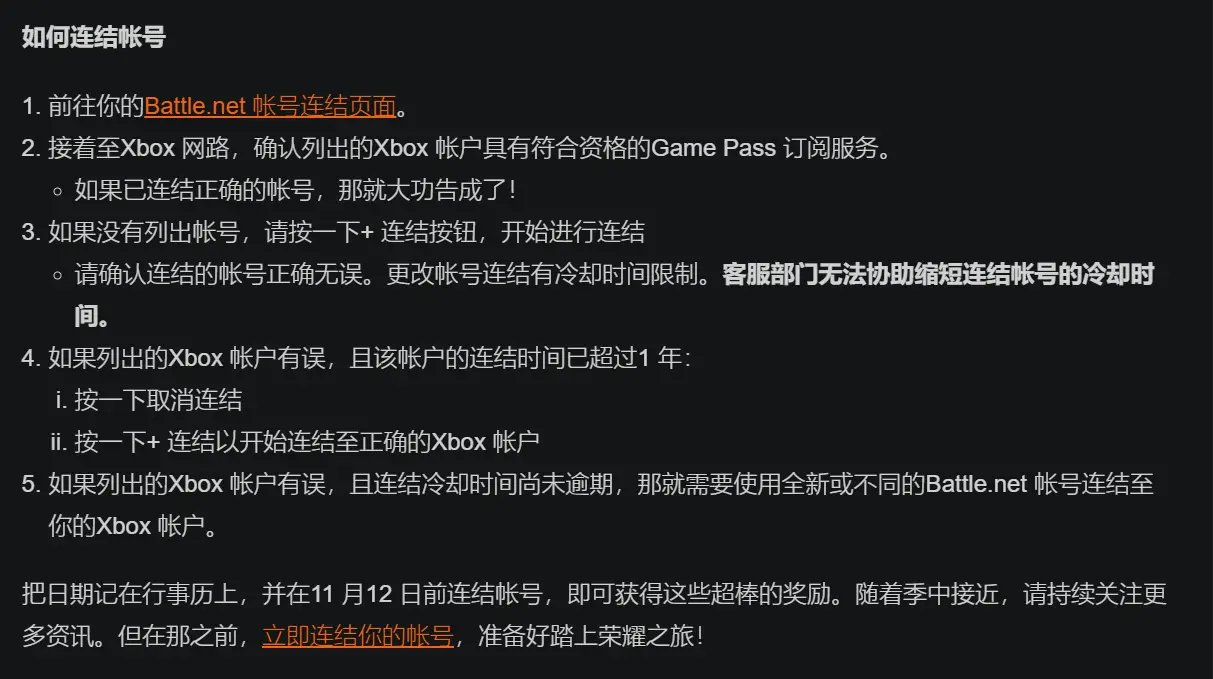
绑定XGP领取皮肤奖励教程
《守望先锋2》国际服用户现可关联Xbox Game Pass帐户领取奖励,包括6款皮肤、30个神话棱晶、额外10%经验加成、开放过去3个赛季商店饰品购买。
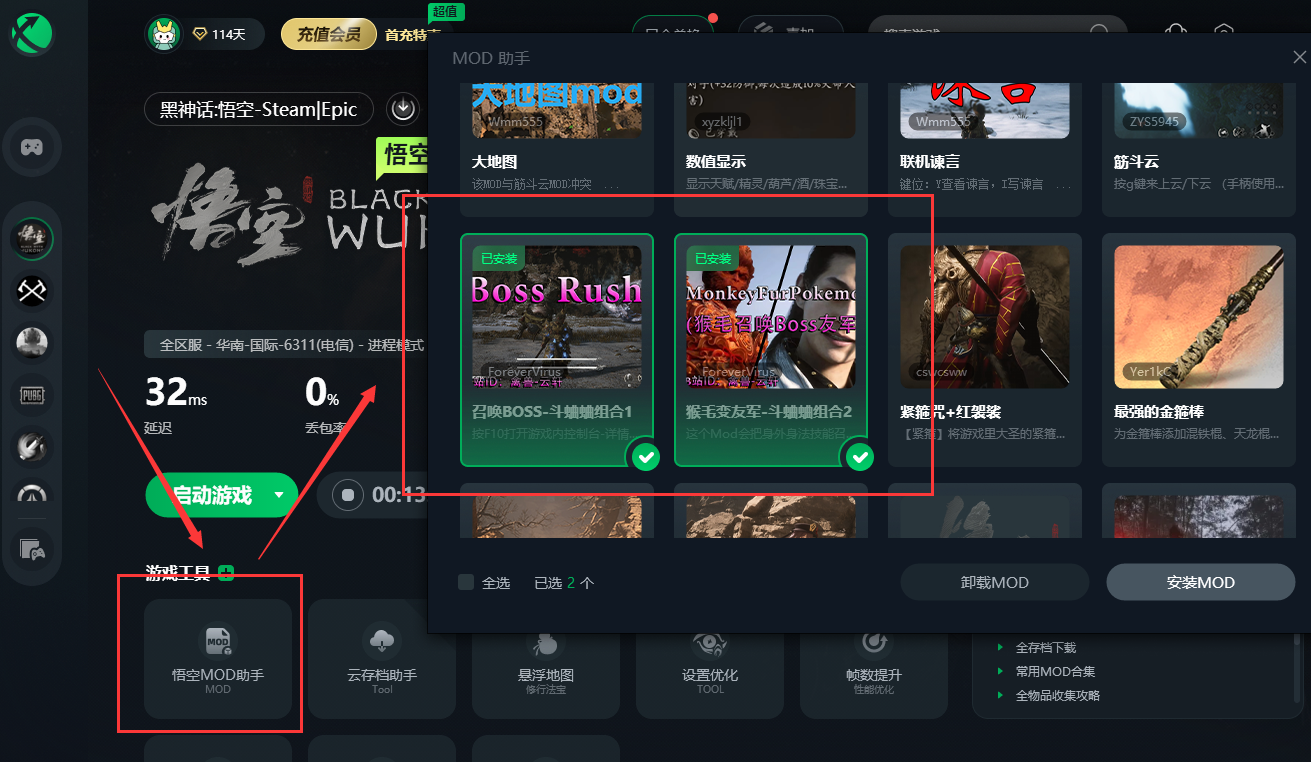
boss rush+斗蛐蛐教程
本mod作者:禽兽-云轩,主页链接: https://space.bilibili.com/8729996?spm_id_from=333.1007.0.0 1.使用迅游加速器【mod助手】安装【召唤boss-斗蛐蛐组合mod】注:组合1为刷怪/召唤敌方boss,组合2为召唤友方boss2.进入游戏,找到一个适合刷怪的点3.按下键盘上的【F10】键,打开游戏内控制台(在下边栏),再按一下【F10】可以展开,再次按下即可关闭4.输入 【bossrush】+【小怪编号】,按回车键确认刷怪举例:【bossrush 0038 0039 0040】则为同时刷出 【黑风大王(武僧形态)】【金池长老】【黑熊精】注意一:刷出的怪物会在自身前方15米处,请预留足够空间,不然怪物可能会刷到山或墙里,导致刷不出来注意二:下方标注为存档进度已杀的怪物,无法正常刷出,如果你的存档内这些怪物还没打过,则可以正常刷出注意三:请确保使用此Mod之前,备份存档,以防万一回车后会这样——(黑熊精在打我,找不到截屏时机呜呜呜)5.输入命令【bossrush -help】即可查看使用说明6.一些指令描述:编号【*x】表示数量,【?】表示随机一个小怪,【!】表示随机一个boss,【?】和【!】也支持数量举例:【bossrush 0038 ?*5 ! 0039*6】为同时刷 0038一个,随机小怪5个,随机boss一个,0039六个7.输入命令【bossrush buff】可以使自身缩小后无敌,方便刷怪。重新读档后可恢复原状斗蛐蛐教程8.将毫毛技能换成【身外身法】9.按下【F10】打开控制台,输入【pokemonset -e】回车开启mod10.输入代码【pokemonset -i】+对应boss代码,即可把毫毛技能修改为召唤对应boss。比如【pokemonset -i 605】为召唤大圣残躯11.输入【pokemonset -t 300】把召唤时间拉长到300秒,保证时间够用12.最后,利用【bossrush】命令刷出敌方boss,利用身外身法召唤出友军boss,自己开无敌即可斗蛐蛐了比如输入【bossrush 0061】,之后按3号键使用【身外身法】,即可看二郎神打大圣残躯以下是实测可以正常刷出的怪物编号对应怪物名字表怪物编号对照表z1 --猪八戒(友军)z2 --猪八戒巨型黑猪形态(友军)--存档进度已杀的情况下,无法正常刷出以下boss--以下绝大多数boss都只能刷新一次,击杀后就无法再刷新--且极有可能会影响正常剧情进度--所以请务必做好存档备份0001 --跳浪蛟BOSS0002 --跳浪蛟BOSS0003 --白衣秀士(蛇形态)BOSS0004 --灵虚子(没毛)BOSS0005 --广智精英0006 --沙国王—关联二王子刷精英0007 --二王子—关联沙国王刷精英0008 --翠堤武师精英0009 --马天霸(火焰山土地公召唤的)精英0010 --浪里个波精英0011 --四大天王(琴)BOSS0012 --四大天王(伞)BOSS0013 --四大天王(龙)BOSS0014 --四大天王(剑)BOSS0015 --阴阳鱼BOSS0016 --夜叉王BOSS0017 --急如火(头)精英0018 --快如风(头)精英0019 --波浪浪(火)精英0020 --雾里云—关联云里雾同时刷精英0021 --掀烘兴—关联兴烘掀同时刷精英0022 --兴烘掀—关联掀烘兴同时刷精英0023 --云里雾—关联雾里云同时刷精英0024 --褐铁战车精英0025 --灰铜战车精英0026 --红银战车精英0027 --黄眉BOSS0028 --废案黄眉BOSS0029 --魔将·劫波精英0030 --魔将·莲眼BOSS0031 --龙(npc)BOSS0032 --不白精英0033 --不白精英0034 --波里个波(水)精英0035 --紫珠儿BOSS--可以正常刷的boss0036 --白衣秀士BOSS0037 --白衣秀士BOSS0038 --黑风大王(武僧形态)BOSS0039 --黑熊精BOSS0040 --金池长老BOSS0041 --黄风大圣BOSS0042 --蝜蝂BOSS0043 --百目真人BOSS0044 --寅虎BOSS0045 --鼠大郎BOSS0046 --地狼BOSS0047 --红孩儿BOSS0048 --小郦龙BOSS0049 --小黄龙BOSS0050 --亢金龙BOSS0051 --亢金星君BOSS0052 --魔将·妙音BOSS0053 --赤冉龙BOSS0054 --青背龙BOSS0055 --赤尻马猴BOSS0056 --赤尻马猴BOSS0057 --赤尻马猴BOSS0058 --二郎神(青狮形态法天象地)BOSS0059 --大圣残躯P2BOSS0060 --大圣残躯BOSS0061 --二郎显圣真君BOSS0062 --石猿(冰)BOSS0063 --大圣石猿BOSS0064 --虫总兵BOSS0065 --毒敌大王BOSS0066 --百足虫BOSS0067 --二姐BOSS0068 --猪八戒二阶段p1BOSS0069 --猪八戒二阶段p2BOSS0070 --猪八戒一阶段BOSS0071 --黑手道人(不掉手)BOSS0072 --不净精英0073 --疯虎精英0074 --黄金国虎先锋精英0075 --卧虎寺地窖猫妖精英0076 --牯护院精英0077 --虎伥精英0078 --水麒麟?精英0079 --海上僧精英0080 --石父精英0081 --不空精英0082 --无量蝠精英0083 --无量蝠精英0084 --不能精英0085 --浪里个浪(冰)精英0086 --九叶灵芝精精英0087 --琴螂仙精英0088 --靡道人精英0089 --靡道人精英0090 --靡道人(虫羽士形态)精英0091 --老人参精精英0092 --蜈蚣精精英--杂兵001 --夜叉奴#ERROR!002 --穿云鬼小怪003 --鬼侍卫(弓箭手)小怪004 --狼护法小怪005 --比较大的狼怪(无影神图)小怪006 --狼侍卫小怪007 --狼刺客 小怪008 --狼斥候小怪009 --狼剑客小怪010 --狼力士小怪011 --狼校卫小怪012 -- 狼弓手小怪013 -- 狼弓手小怪014 --提炉僧小怪015 --双刀僧小怪016 --支应僧小怪017 --骨嶙峋小怪018 --骨嶙峋小怪019 --戒刀僧小怪020 --小呱呱小怪021 --鸦香客小怪022 --鼠司空小怪023 --鼠司空小怪024 --鼠司空小怪025 --干尸小怪026 --干尸小怪027 --干尸(跪地起身)小怪028 --古灵精小怪029 --古灵精小怪030 --阴兵 弓手小怪031 --阴兵 弓手小怪032 --骨悚然小怪033 --骨悚然小怪034 --骨悚然小怪035 --疾蝠小怪036 --疾蝠小怪037 --石磷磷小怪038 --石苍苍小怪039 --石双双小怪040 --石苍苍小怪041 --鼬侍郎小怪042 --鼬侍郎小怪043 --鼬侍郎小怪044 --鼠校卫小怪045 --鼠都尉小怪046 --鼠弩手小怪047 --鼠弩手(不同发型)小怪048 --小呱呱小怪049 --巡山鬼小怪050 --干尸小怪051 --干尸小怪052 --阴兵 焦尸小怪053 --阴兵黑脸鬼小怪054 --阴兵力士小怪055 --地罗刹小怪056 --海罗刹小怪057 --火灵童子(无腿)小怪058 --火灵童子(无腿)小怪059 --火灵童子小怪060 --火灵童子小怪061 --火灵童子(无腿)小怪062 --火灵童子小怪063 --焦面鬼王小怪064 --焦面鬼王小怪065 --鳖宝小怪066 --牯都督小怪067 --焰蝠小怪068 --焰蝠小怪069 --火烈烈小怪070 --炎赫赫小怪071 --火烈烈小怪072 --牛侍长小怪073 --牛校卫小怪074 --牛力士小怪075 --冻饿鬼小怪076 --火长老小怪077 --火长老小怪078 --幽灯鬼小怪079 --行什小怪080 --阴兵火牛小怪081 --青蝠小怪082 --隼居士小怪083 --赤发鬼小怪084 --赤发鬼小怪085 --地莲精小怪086 --雪僵尸(棍)小怪087 --雪僵尸(棍)小怪088 --雪僵尸(棍)小怪089 --雪僵尸(刀)小怪090 --雪僵尸(刀)小怪091 --海上僧小怪092 --鼠禁卫小怪093 --戒刀僧小怪094 --监院僧小怪095 --无量蝠(小)小怪096 --无量蝠097 --泥塑金刚(光)小怪098 --泥塑金刚(火)小怪099 --迎客僧100 --小呱呱小怪101 --雷长老小怪102 --雷长老小怪103 --鸦香客小怪104 --猪八戒(友军)105 --小灵芝精(蓝色)小怪106 --小灵芝精(灰色)小怪107 --鹰天兵(标准)小怪108 --鹰天兵(标准)小怪109 --鹰天兵(标准)小怪110 --犬天兵(标准)小怪111 --豺天兵(标准)小怪112 --疾蝠小怪113 --琴螂幼虫(小)小怪114 --琴螂幼虫(大)小怪115 --虫校尉小怪116 --蜻蜓精小怪117 --蜻蜓精小怪118 --怪茧(小)小怪119 --利爪茧小怪120 --傀蛛士小怪121 --傀蛛士小怪122 --傀蛛士小怪123 --拂尘道士小怪124 --拂尘道士小怪125 --御剑道士小怪126 --执杖道士小怪127 --执杖道士小怪128 --虫羽士小怪129 --蚂蜂精小怪130 --蜢虫精小怪131 --蜢虫精小怪132 --蛇捕头小怪133 --儡婢士小怪134 --小人参精小怪135 --骨嶙峋小怪136 --蛇司药小怪137 --黑手道人(不掉手)小怪138 --石蛛小怪139 --石蛛1小怪140 --石蛛2小怪141 --石蛛3小怪142 --石蛛4小怪143 --蝎太子小怪144 --蝎太子小怪145 --蝎太子小怪146 --小菌君小怪147 --小呱呱小怪--友方可正常替换的编号101 -- 白衣秀士102 -- 金池长老103 -- 黑风大王(武僧形态)104 -- 黑熊精201 -- 地狼202 -- 百目真人203 -- 黄金国虎先锋205 -- 虎伥207 -- 黄风大圣208 -- 小郦龙301 -- 青背龙302 -- 赤尻马猴303 -- 亢金龙304 -- 亢金星君305 -- 魔将·妙音307 -- 寅虎402 -- 二姐403 -- 黑手道人404 -- 虫总兵405 -- 小黄龙601 -- 二郎显圣真君602 -- 二郎神(青狮形态法天象地)604 -- 大圣残躯605 -- 大圣残躯P2
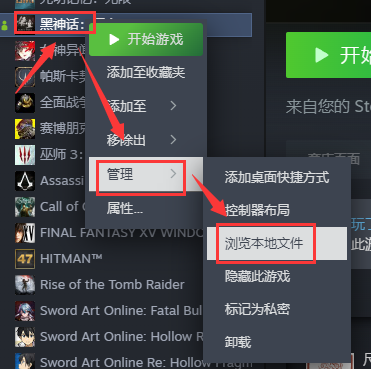
存档替换、回档教程
一.存档替换教程(下有回档教程)来自UP【华丽的小柠檬】授权:原视频跳转1.steam右键游戏,点击【管理】-【浏览本地文件】2.按以下路径点击:【b1】-【Saved】-【SaveGames】,里面会有一串数字的文件夹,这个就是保存单个存档文件的地方(这里一定要在桌面上新建一个文件夹,然后将这个数字文件夹复制一份放在新建文件夹里备份)3.按上面方法进入你想要替换后的存档,进入文件夹,复制除开【steam】开头以外所有的文件到对应的游戏存档文件夹里4.最后将你需要复制的存档粘贴在你自己的相同文件位置中,这样就能完成存档替换了!一些启动失败的解决方法1.打开【我的电脑】-【c盘】-【用户】(或者users)2.点击上方【查看】,在下拉菜单中找到【显示】,右滑勾选【隐藏的项目】3.打开你的系统账户名的文件夹(默认名为admin)4.找到其中的【AppData】,进入后按【Local】-【b1】-【saved】依次进入,这里就是黑神话的保持文件位置5.【D3D】开头的文件为着色器文件,若是游戏没有着色器编辑,或是出现闪退,都可以删除它再试试编译着色器会吃很多电脑性能,清除着色器后一定要尽可能关掉其他后台应用,再尝试启动游戏!6.点击文件夹里的【Config】-【Windows】,此处就是游戏的配置文件了如果调整画质之后无法上游戏了,则可删除【Config】文件夹再试试二、回档教程将在“存档替换教程”中复制下来的新建教程复制粘贴到你自己的游戏中,就可以完成回档了。
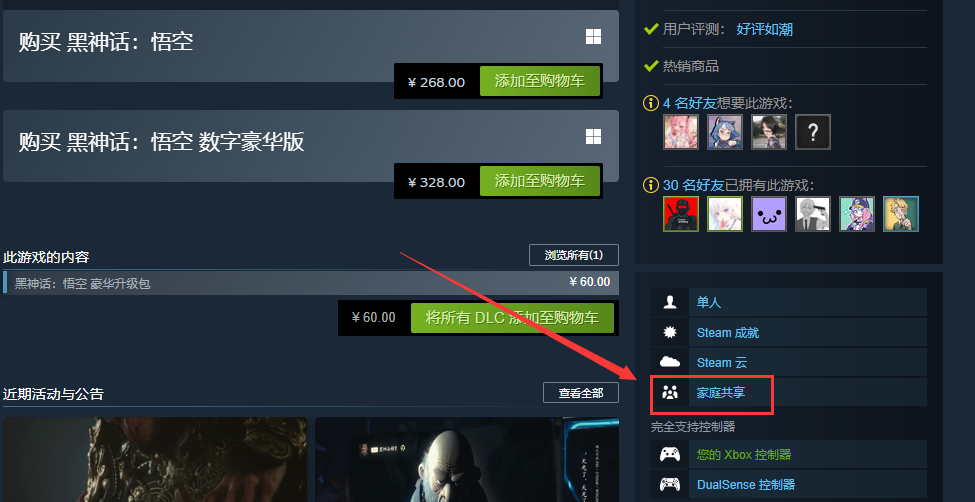
免费家庭共享教程
黑神话悟空加入了家庭共享,一人购买可分享6个人游玩,下面为您带来从零教学:一、加入共享家庭组;1.打开Steam,点击右上角头像;2.点击账户明细;3.点击家庭管理;4.邀请需要共通游玩游戏的Steam好友(可以选择被邀请人身份为“成人”/“儿童”,成人基本不受限制,儿童受群主管控);5.被邀请人会收到一封邮件,需要去确认(需要加速Steam,推荐使用迅游加速器);6.进组后,就可以一起游玩了;二、游玩前基础设置;1.游戏库内没有共享的《黑神话:悟空》解决方法:找一个和《黑神话:悟空》账号共有的游戏(例如:CS2),然后将该游戏(并非黑神话)更改偏好版本与《黑神话:悟空》账号的版本相同,《黑神话:悟空》就刷出来了;
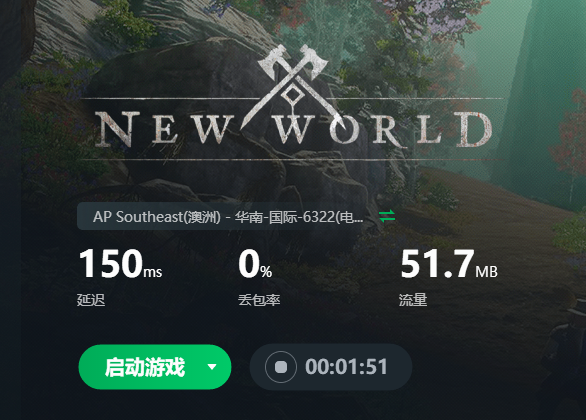
永恒测试资格申请
1.迅游加速【新世界new world】(注意不是完美新世界)2.打开steam搜索【new world】进入新世界steam官网3.下方购买栏有个【申请new world playtest】申请测试资格,点击旁边按钮即可申请4.资格为秒通,下载即可游玩